작업 1: 시작 쉐이프 모형 열기 및 저장
이 작업에서는 제너레이티브 디자인 샘플 폴더의 시작 쉐이프 모형인 시작 쉐이프_GE 브래킷을 열고 이를 개인 프로젝트의 폴더에 저장합니다.
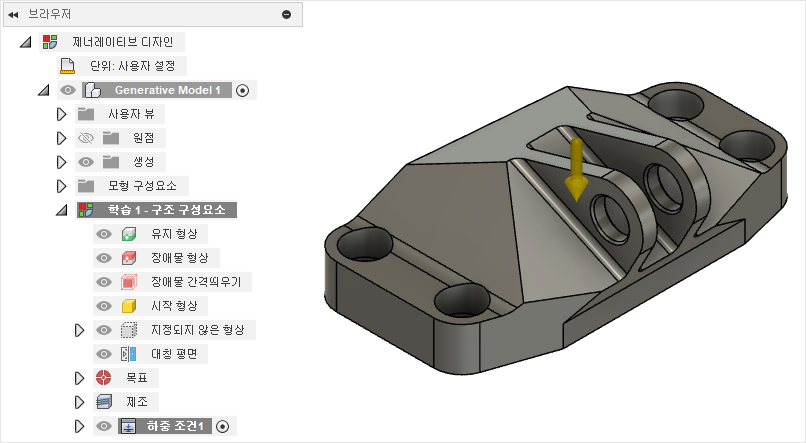
단계
시작 쉐이프 모형인 시작 쉐이프_GE 브래킷을 Z up 방향으로 데이터 패널의 제너레이티브 디자인 샘플 폴더에서 엽니다.
- 화면 맨 위의 데이터 패널 표시 아이콘
 을 클릭합니다(데이터 패널이 표시되지 않은 경우).
을 클릭합니다(데이터 패널이 표시되지 않은 경우). - 데이터 패널의 상단(홈 보기)은 프로젝트, 라이브러리와 샘플이라는 세 개의 하위 섹션으로 분할되어 있습니다. 필요한 경우 프로젝트 리스트의 맨 아래로 스크롤하면 샘플 리스트가 표시됩니다.
- 샘플에서 제너레이티브 디자인 샘플 항목을 찾아 두 번 클릭합니다.
이제 교육 단원 모형이 포함된 폴더 리스트가 데이터 패널에 표시됩니다. - 시작 쉐이프_GE 브래킷 모형을 두 번 클릭하거나 마우스 오른쪽 버튼으로 클릭한 다음 상황에 맞는 메뉴에서 열기를 선택합니다.
- 로그인과 연관된 아래쪽 화살표를 클릭하고 기본 설정을 선택한 후 기본 모델링 방향이 Z up인지 확인합니다.
주: 샘플 모형은 읽기 전용이므로 개인 프로젝트에 복사본을 저장해야 합니다.
- 화면 맨 위의 데이터 패널 표시 아이콘
시작 쉐이프 모형을 저장할 개인 프로젝트를 식별합니다.
- 파일 > 다른 이름으로 저장을 클릭합니다.
- 이름 필드에 GE 브래킷 형상 작성 튜토리얼을 입력합니다.
- 위치 필드 옆의 화살표 버튼을 확장합니다.
- 이전 튜토리얼에서 작성한 제너레이티브 디자인 튜토리얼 프로젝트를 찾거나 새 프로젝트를 클릭하여 새 프로젝트를 시작합니다.
프로젝트 내에서 교육 모형을 저장할 폴더를 작성하고 GE 브래킷 형상 작성라고 합니다.
- 새 폴더를 클릭합니다.
- GE 브래킷 작성 형상을 입력합니다.
- Enter 키를 누릅니다.
- GE 브래킷 형상 작성 폴더를 두 번 클릭하여 현재 파일 저장 위치로 만듭니다.
- 저장을 클릭합니다.
작업 1 요약
이 작업에서는 시작 쉐이프_GE 브래킷 샘플을 열고 개인 프로젝트의 새 폴더에 저장했습니다.